安装本地mysql服务8.0.16
由于之前安装5.7.21版出现了一些坑导致服务器一直没有启动。。。。
所以。。。我卸载了重新来过~ ~
先卸载5.7版本~去注册表卸载干净
接下来安装新的mysql~~
一、下载服务器
下载地址:https://dev.mysql.com/downloads/
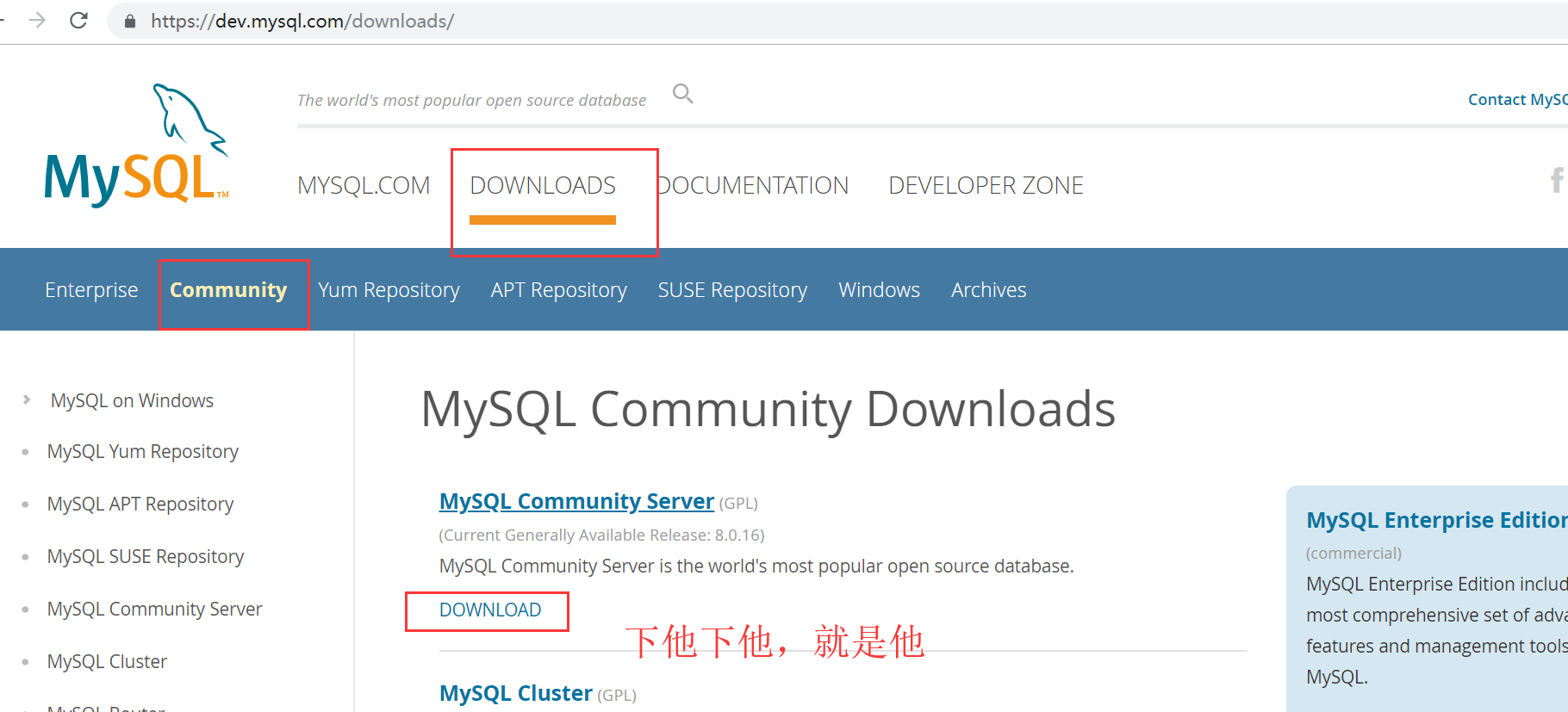

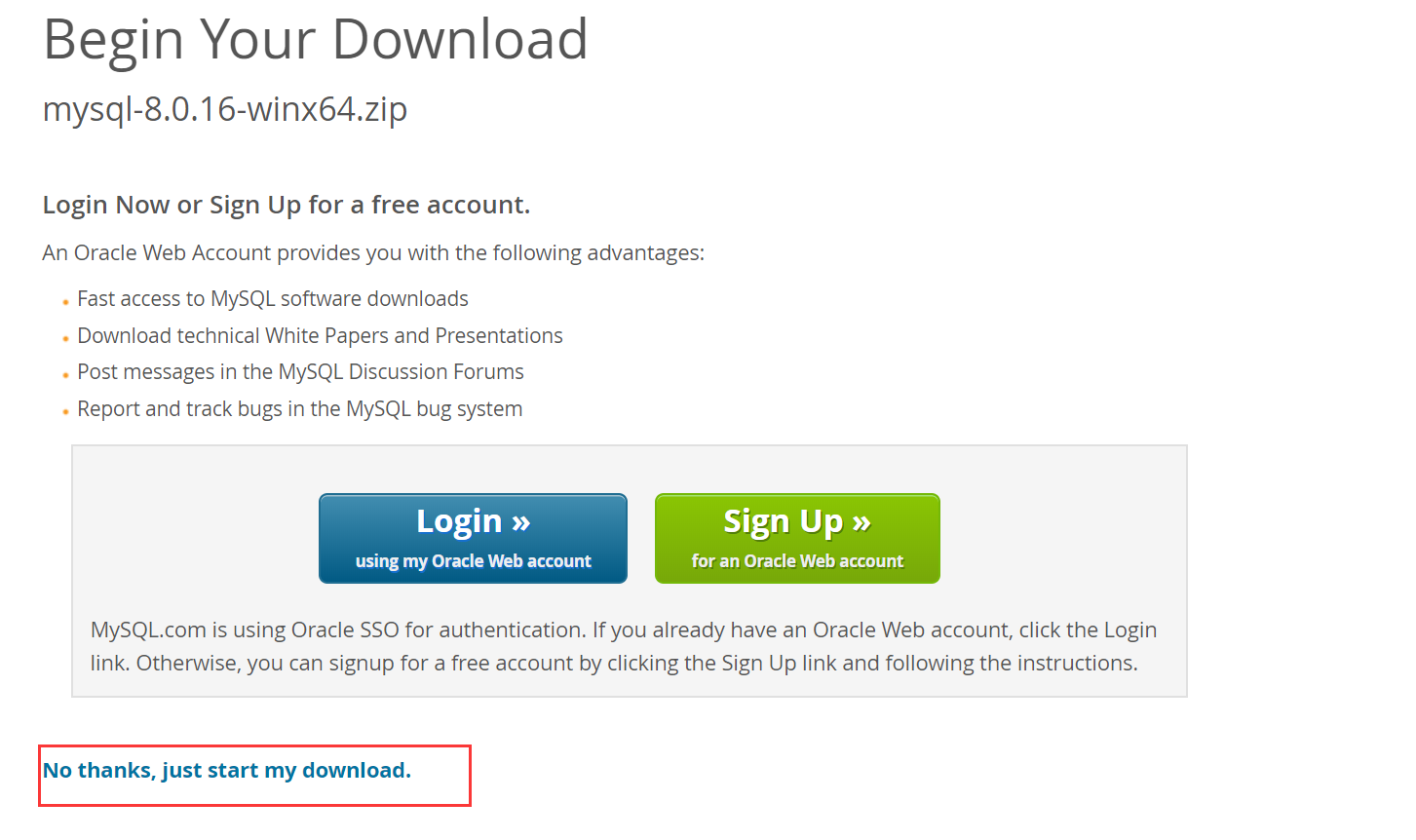
二、安装mysql
1.将压缩文件解压到对应的目录
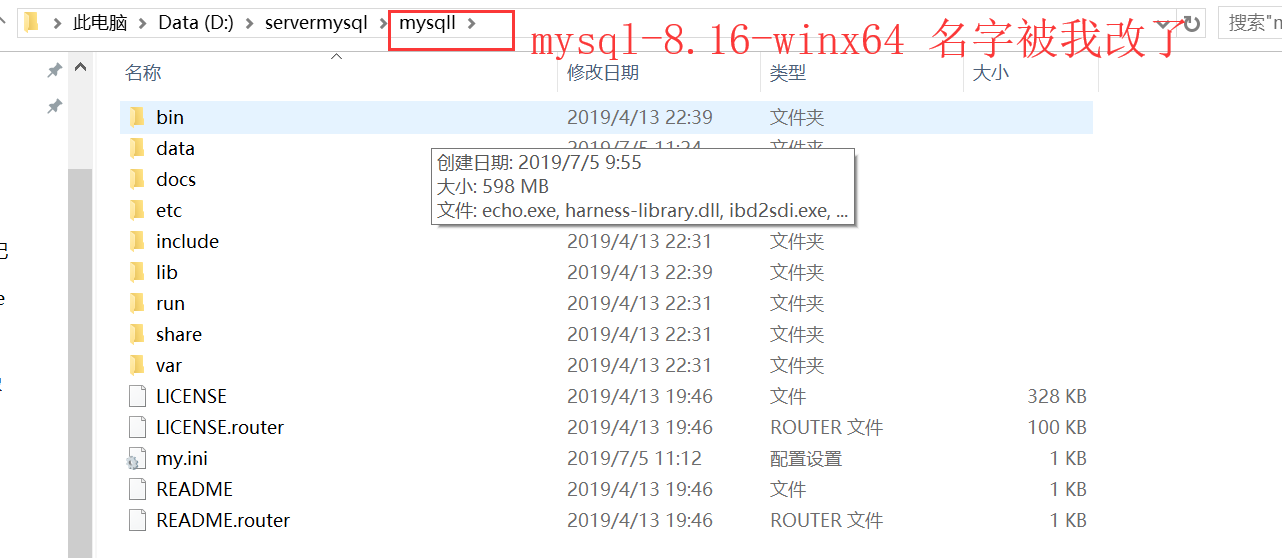
2.配置初始化的my.ini文件
[mysqld]
# 设置3306端口
port=3306
# 设置mysql的安装目录
basedir=C:\Program Files\MySQL (自己的mysql安装路径)
# 设置mysql数据库的数据的存放目录
datadir=C:\Program Files\MySQL\Data (生成data文件)
# 允许最大连接数
max_connections=200
# 允许连接失败的次数。
max_connect_errors=10
# 服务端使用的字符集默认为utf8mb4
character-set-server=utf8mb4
# 创建新表时将使用的默认存储引擎
default-storage-engine=INNODB
# 默认使用“mysql_native_password”插件认证
#mysql_native_password
default_authentication_plugin=mysql_native_password
[mysql]
# 设置mysql客户端默认字符集
default-character-set=utf8mb4
[client]
# 设置mysql客户端连接服务端时默认使用的端口
port=3306
default-character-set=utf8mb4
3.初始化mysql
在安装时,避免出错我们尽量全部使用管理员身份运行CMD,否则在安装时会报错,会导致安装失败的情况
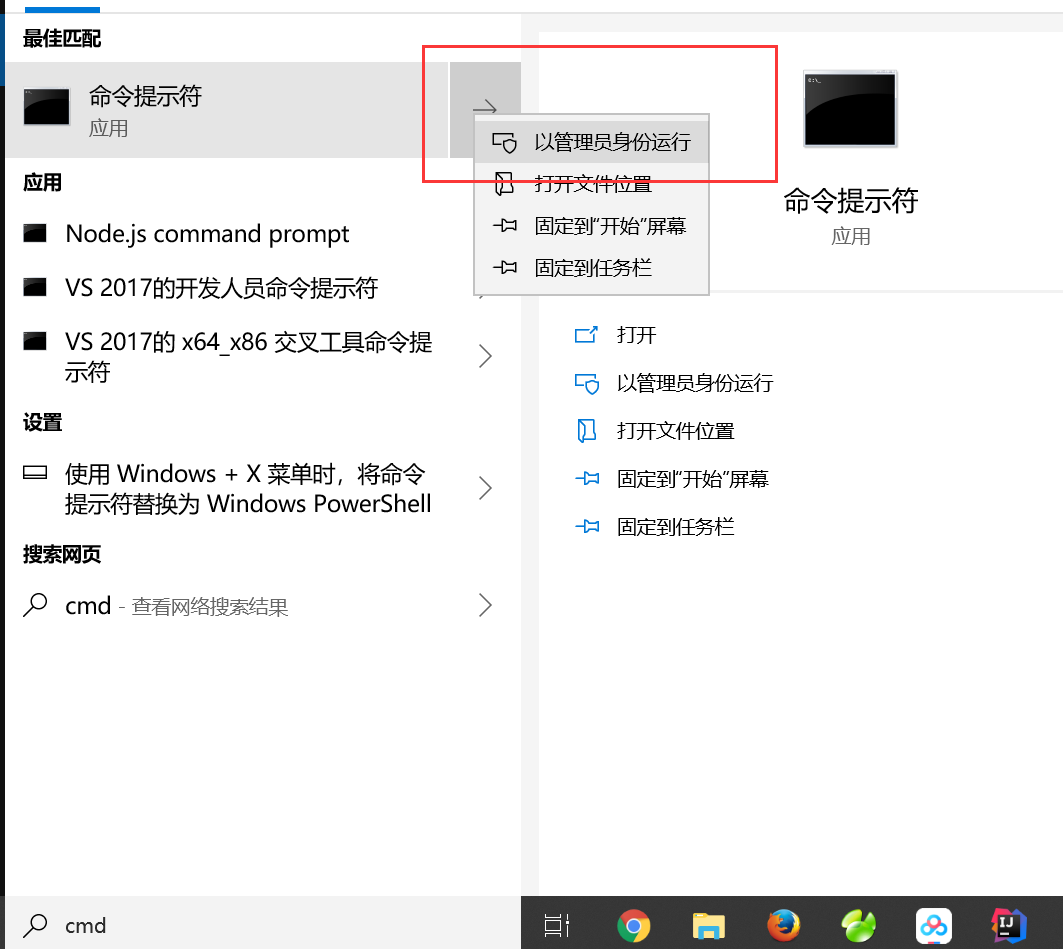
* 运行cmd进入mysql的bin目录
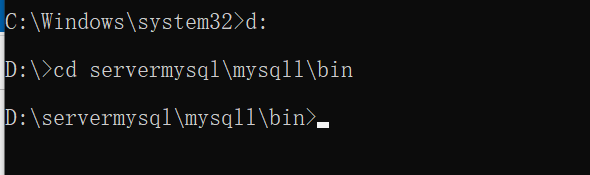
在MySQL目录下的bin目录下执行命令:
mysqld --initialize --console 得到临时密码
[MY-010454] [服务器]为root @ localhost生成临时密码:9P0gYk-?0,kT其中root @ localhost:后面的9P0gYk-?0,kT就是初始密码(不含首位空格)。在没有更改密码前,需要记住这个密码,后续登录需要用到。复制密码先保存起来!!!

4.安装mysql服务+启动
安装mysql服务
执行下面的命令:
mysqld --install [服务名](服务名可以不加默认为mysql)
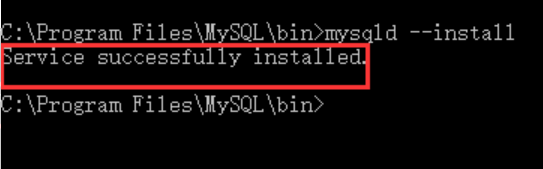
成功~
服务安装成功之后通过命令net start mysql启动MySQL的服务
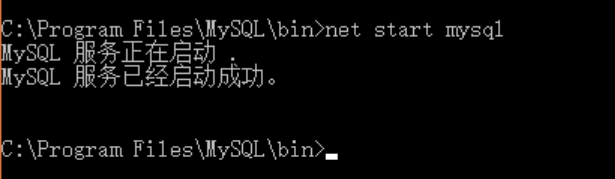
5.连接mysql+修改密码 (先下载好数据库图形化工具,我用的是Navicat)
MySQL的服务已经开启了就直接打开的Navicat去连接
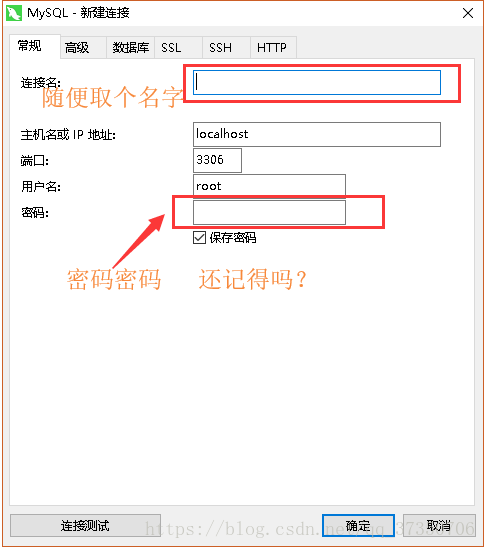
测试一下~
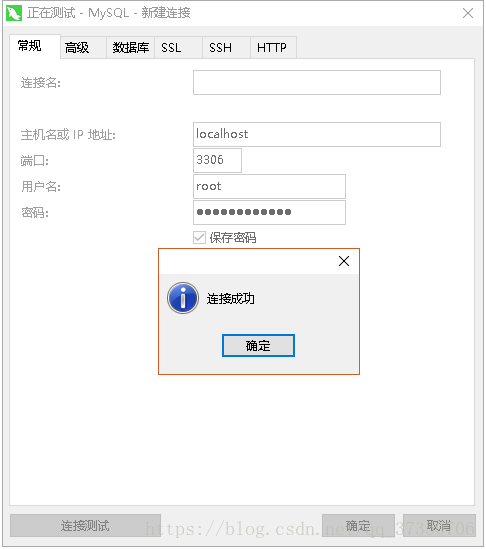
MySQL的是成功安装了也可以登录
现在就是改密码的时候了
也可以在mysql的bin目录下 进行数据库连接 mysql -u root -p
再输入密码 回车
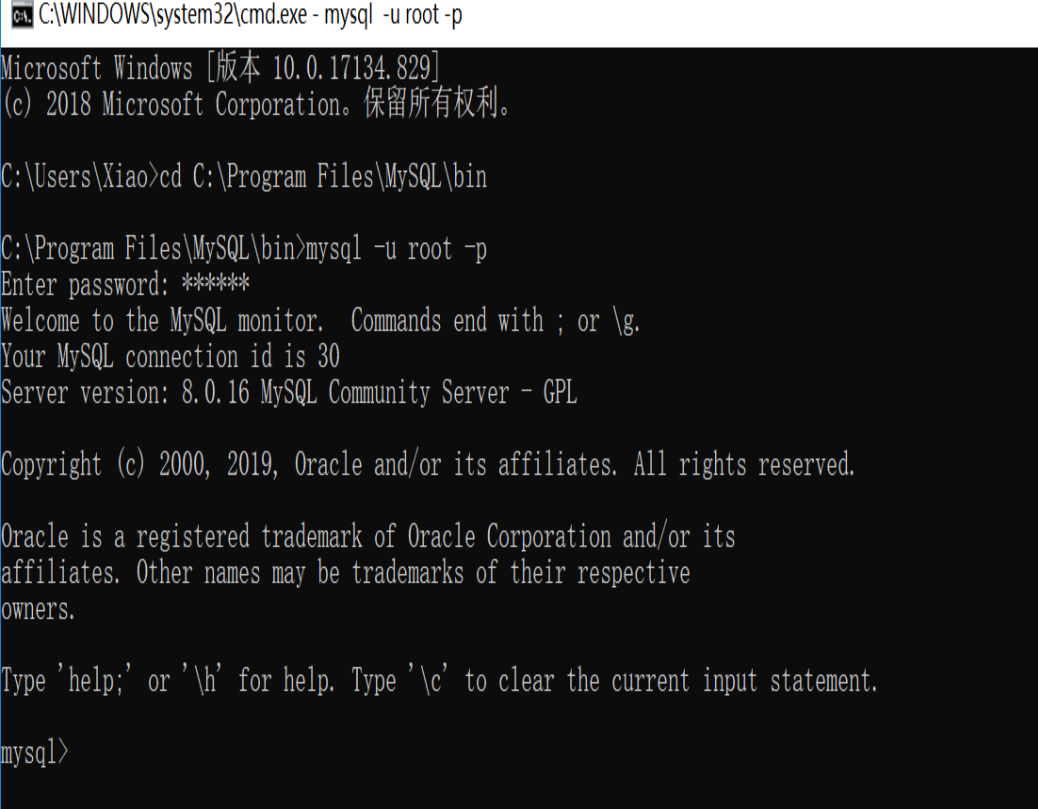
有了mysql> 这个的时候 你就可以去改密码了!
ALTER USER 'root'@'localhost' IDENTIFIED BY '新密码';
密码修改成功
exit;(退出mysql)






